آموزش فیلمبرداری از صفحه گوشی های اندرویدی

زمان مورد نیاز برای مطالعه: 2 دقیقه
شاید برای شما هم پیش اومده باشه که بخواهید چیزی رو در گوشی یا تبلت اندرویدی خودتون به کسی که دور از شماست، نشون بدید و یا نحوه کار با برنامه یا بخش خاصی از گوشی رو آموزش بدین اما نتونید به خوبی منظورتون رو بیان کنید و دچار سردرگمی بشید؛ در این حالت فیلم گرفتن از کاری که انجام می دیم، بهترین شیوه آموزشی به حساب میاد و این در حالیه که ابزارهای زیادی برای فیلمبرداری از صفحه نمایش اندروید منتشر شدن که در ادامه این مطلب ما قصد داریم نحوه فیلمبرداری از صفحه گوشیهای اندرویدی با استفاده از برنامه ای به نام DURecorder رو آموزش بدیم.
بد نیست بدونید DU Recorder یک ضبط کننده صفحه رایگان، پایدار و با کیفیت بالاست که به شما کمک می کنه به صورت روان و تمیز از صفحه نمایش دستگاه اندرویدی خودتون فیلمبرداری کنید؛ همچنین با انواع امکانات و بدون نیاز به روت، DU Recorder یک راه آسان برای ضبط فیلم از صفحه نمایش، مانند ویدیوهای بازی، تماس های ویدیویی و غیره به حساب میاد.
1- اپلیکیشن DU Recorder رو دانلود کنید.
2- وقتی برنامه رو باز می کنید، با گزینه های مختلفی همچون Record، Videos and setting، Camera، Screen shot مواجه میشید؛ می تونید بر روی Videos and setting ضربه بزنید تا مواردی همچون رزولوشن، کیفیت و تعداد فریم رو تنظیم کنید.
3- وقتی این کار رو انجام دادید، کافیه بر روی دکمه Record ضربه بزنید تا DU Recorder شروع به ضبط کنه؛ حال می تونید هر کاری دلتون می خواد رو با گوشی انجام بدید و برنامه ای که به طور فعال در پس زمینه اجرا میشه، تمام حرکات شما رو ضبط می کنه.
* نکته: در هر زمانی می تونید گزینه های ضبط رو از طریق ویجت برنامه در قسمت نوتیفیکیشن کنترل کنید.

4- بعد از این که ویدیو ضبط شد، می تونید از ویژگی های پیشرفته این برنامه برای دستکاری ویدیو استفاده کنید؛ به عنوان مثال می تونید ویدیو رو ببرید، موسیقی و عکس اضافه کنید یا چند ویدیو رو با هم ادغام کنید.
5- حال بعد از این که فیلمی رو از صفحه نمایش اسمارت فون اندرویدتون گرفتید، می تونید اون رو ذخیره کرده و یا مستقیم با کسی به اشتراک بذارید.




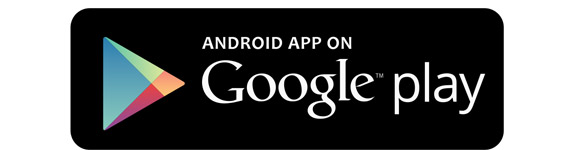
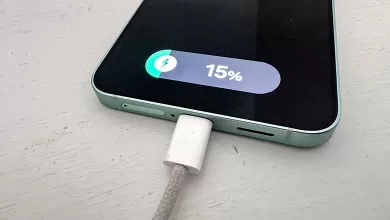



سلام خسته نباشید چطور میشه صدای خارجی رو توی برنامه قطع کرد؟ مثلا فیلمی رو ضبط میکنم نمیخوام صدای خودم بیفته فقط صدای فیلم در حال پخش در گوشی میخوام بیفته
واقعا چطور میشه صدای اطراف رو قطع کرد😫
توو برنامه های جانبی نمیشه اندروید اجازه نمیده این برنامه ها که دانلودی هستن این کار رو انجام بدن ولی میشه با گیم لانچر که به صورت فابریک روی اندروید هفت یا هشت به بالا هست این کار انجام داد کافی هر برنامه ی که میخواین فیلم بگیرین ازش رو توو برنامه گیم لانچر جز بازی ها قرار بدین
حاجی گوشیو بزار تو اتاق خودت برو بیرون
اگه میخوای صدای خودت نیوفته
سلام خسته نباشید شما باید داخل تنظیمات این گزینه رو انتخاب کنید
رنگ فیلم اصلا خوب نیست رنگش صورتیه☹☹
چرا برام مینویسه ابتدا مجوز ضبط لازم است؟
عالی
هیچ برنامه نیست که فقط صدای داخل سیستم رو ظبط کنه یعنی دیگه صدای محیط قطع شه …..این قابلیت رو گوشی های شیائومی دارن ولی چرا این امکان رو در این برنامه های ایکرین رکوردر قرار نمیدن
خب تو صدا واسش بزار صدای بی صدا
0 0
_
سلام ببخشید چه گونه از صفحه فیلم برداری کنیم که صدای داخل گوشی هم بیفته من از چند برنامه استفاده کردم ولی صدای داخل برنامه یا بازی نمی یفته
با ی برنامه ه فقط samsung ها دارن
برنامه ضبط از صفحه گوشی رو از گوگل پلی دالود ونصب کن فقط صدای داخل کلیپ که پخش میشه رو ضبط میکنه صدای محیط اصلا ضبط نمیشه
روی گوشی من نمیاد
برای من هرچه فیلم میگیرم از فیلم میاد برون ینی فیلم تمام میشه اماخودم نمی خام این جوری بشه تازه فیلمم سبت نمی کونه وقتی انجوری مشه تازه نه این برنامه بلقی همی برنام های فیلم گری
من یک معلم هستم وقتی تدریسم رودرزمان خیلی کوتاه ضبط میکنم میبینم حجم حدود300یابیشترمگابایت رو اشغال کرده وبرای دانش آموزان باز کردنش کمی مشکله به نظرشماعلت چیست مثلاامروزدرحدودیک و نیم دقیقه فیلم تدریسم 317 مگابایت شدمیتونیدبگین علت چی میتونه باشه؟ممنونم
سلام
باید حجم کار شما کمتر از 5 مگ بش تا دیگران بتونن دانلود کنند
بهتره یک دقیقه یک دقیقه فیلم بگیرید
حجم و فرمت ظبط فیلم را کم کنید مثلا 5 مگ یا کمتر و فیلمبرداری اچ دی یا فول اچ دی نکنید
ممنون
در خدمتم
رزولوشن رو در بالاترین حد ممکن (معادل ابعاد تصویر گوشی که پشتیبانی میکنه) و کیفیت رو در پایینترین حد (حدود یک مگ بر ثانیه) و همچنین فریمریت رو هم در حالت اتوماتیک تنظیم کنید؛ این بهینهترین حالت هست برای تصویربرداری از صفحه گوشی؛ ضمنا اگر ضروری نیست، ضبط صدا رو هم غیرفعال کنید.
چه بد
سلام گوشی من میگه این ویژگی در دسترس نیست که ضبط روی صفحه بیاد 😑
ببخشید چگونه میشه با صدای داخل گوشی فیلم بگیریم و صدای بیرون نباشه
سلام ببخشید گوشی گلکسیa6 هم امکان فیلم از صحفه رو داره؟